Chrome网上应用店打不开解决的方法有哪些 Chrome网上应用店打不开如何解决
时间:2017-07-04 来源:互联网 浏览量:
今天给大家带来Chrome网上应用店打不开解决的方法有哪些,Chrome网上应用店打不开如何解决,让您轻松解决问题。
谷歌浏览器所提供的Chrome网上应用店中包含许多有关的浏览器插件,这在一定程度上强化了Google浏览器的功能。但是在登陆Chrome网上应用店时却产生“暂时无法加载该应用”的提示。对此可以通过以下方法来解决。具体方法如下:
1其实导致“Chrome网上应用店”打不开的重要原因是服务器IP地址被阻止所造成的。对应的解决方法是使用其它Google服务器地址。首先,从网上搜索下载“Hosts文件配置工具”。
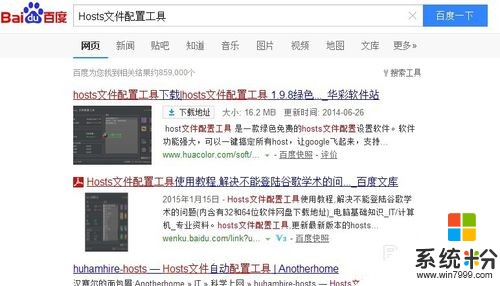 2
2运行“Hosts文件配置工具”程序,从打开的程序主界面中点击“服务器”下拉列表,从中选择可正常连接的服务器,同时观察“连接状态”是否为“正常”来判断。
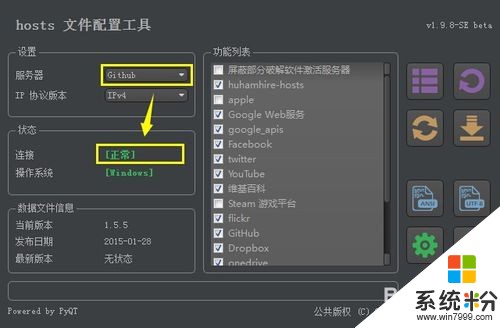 3
3在确保服务器运行状态正常的情况下,点击“检查更新”按钮,以实现更新当前程序到最新版本。
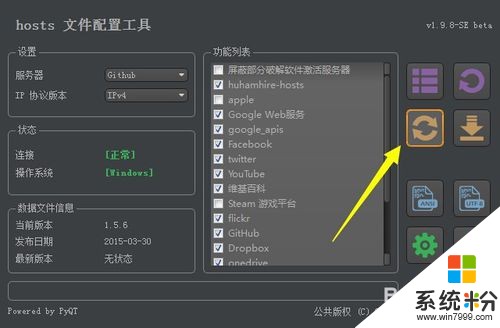 4
4接下来点击“下载数据文件”按钮,将最新的数据服务器IP地址进行更新,确保服务器IP列表最新。
 5
5在“功能列表”中勾选“Google Web服务”和“Google_apis”两项功能,点击“更新Hosts”按钮。
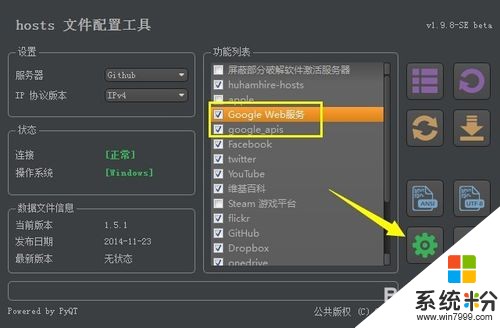 6
6此时将弹出“注意”提示窗口,建议在此之前对Hosts文件进行备份工作,以方便及时恢复。待正常备份Hosts文件后,点击“Yes”按钮。
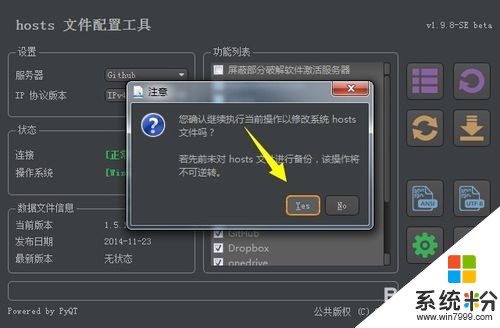 7
7接下来只需要等待程序完成对Hosts文件的修改操作,待修改操作完成后,将弹出“操作成功”的提示。
 8
8如果如果感觉此操作过程繁琐,也可以在Google浏览器中“清除缓存”来尝试解决问题。点击“菜单”按钮,从弹出的下拉菜单中选择“更多工具”-“清除浏览器”项。
 9
9然后从打开的“清除浏览器”界面中,直接点击“清除”按钮,即可清除Chrome浏览器缓存。

以上就是Chrome网上应用店打不开解决的方法有哪些,Chrome网上应用店打不开如何解决教程,希望本文中能帮您解决问题。
我要分享:
相关教程
- ·chrome崩溃,网页、设置全打不开怎样解决 chrome崩溃,网页、设置全打不开解决的方法
- ·Windows10系统应用商店打不开或闪退如何解决Windows10系统应用商店打不开或闪退怎么解决
- ·QQ可以上网页打不开怎么解决? 网页打不开qq能上解决方法有哪些?
- ·网页能打开游戏上不去怎么解决 如何解决网页能打开游戏上不去的问题
- ·怎样解决局域网打不开的问题 解决局域网打不开的问题的方法有哪些
- ·电脑上的无线网打不开或连不上怎么解决 电脑上的无线网打不开或连不上如何解决
- ·戴尔笔记本怎么设置启动项 Dell电脑如何在Bios中设置启动项
- ·xls日期格式修改 Excel表格中日期格式修改教程
- ·苹果13电源键怎么设置关机 苹果13电源键关机步骤
- ·word表格内自动换行 Word文档表格单元格自动换行设置方法
